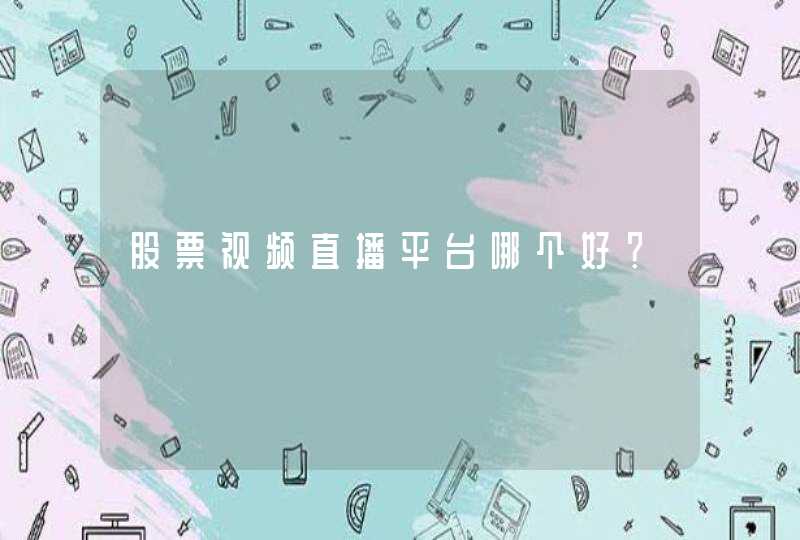1、重启电脑,在安全模式下进行删除,或者在安全模式下运行超级软件或其他系统软件进行强行删除。
2、把系统分区以外的其它各硬盘分区格式化一次后,往里面再存大量文件,再格式化一次,则可彻底清空电脑中所有文件。
3、使用硬盘低级格式化软件把整个硬盘进行格式化即可。
4、给电脑重装系统,装系统前需将硬盘重新分区和划分盘符,即可清空电脑中文件。
方法一、首先复制下要删文件的路径,打开任务管理器,结束掉资源管理器进程也就是explorer.exe进程。新建一个任务cmd.exe,在cmd中输入命令del+空格+右键粘贴文件路径+enter
方法二、解除占用
1、确定要删除的该文件是已经关闭,不在编辑状态中。如确定已关闭,确定电脑安装了360安全卫士。如确定进入下一步。
2、选中要操作的文件,右键弹出菜单,选择“使用360解除占用”。
3、在弹出的窗口中会提示,这个文件等待解锁,以及占用该文件的是什么程序。然后点击解锁。
4、解锁中会提示可能导致系统不稳定,但一般也没啥事,点确定即可。
5、提示解锁成功。
6、解锁成功后,返回刚才的文件,点击删除,然后成功删除。
1、先用鼠标点一下第一个要删除的文件,选中它;
2、然后按住shift键不放,再点最后一个文件;
3、第一个和最后一个文件之间的文件就一次性全被选中了;
4、按右键,在打开的菜单中选删除;
5、在打开的询问框中,点是,就可以将选中的三个文件一次性删除;